Lai gan lielākā daļa no mums, iespējams, ignorē un pat noņem lielāko daļu iPhone lietotņu (vai kāds pat izmanto lietotni Clips?), ir viena iebūvēta lietotne, bez kuras, manuprāt, es nevarētu iztikt. Un tā ir lietotne Notes. Neatkarīgi no tā, vai tā ir ātras idejas pierakstīšana, atgādinājums vēlākai lietošanai vai saraksta izveidošana, lietotne Notes ir ērts digitālais piezīmju bloks. Tas, ko jūs, iespējams, nezināt par šo pamatprogrammu, ir tas, ka varat koplietot piezīmes iPhone tālrunī.
Jā! Dažos pēdējos iOS laidienos Apple ir pievienojis un paplašinājis iespēju lietotājiem koplietot piezīmes vienam ar otru. To var izdarīt arī operētājsistēmās macOS un iPadOS, padarot to daudz daudzpusīgāku.
Šajā ziņā mēs apskatīsim visus veidus, kā varat kopīgot piezīmes ar draugiem, ģimeni un kolēģiem.
Saturs
- Kā darbojas piezīmju koplietošana?
-
Kā koplietot piezīmes iPhone un Mac ierīcēs
- Kopīgojiet piezīmes iPhone un Mac ierīcēs, izmantojot e-pastu
- Kopīgojiet piezīmes, izmantojot ziņojumus
- Kopīgojiet piezīmes, izmantojot saiti
- Kopīgojiet piezīmes ar AirDrop
- Kā pārtraukt piezīmes kopīgošanu ar kādu
- Kā pārvaldīt koplietošanas atļaujas lietotnē Notes
-
Kā sadarboties ar Notes iPhone un Mac ierīcēs
- Skatiet citu cilvēku labojumus reāllaikā
- Skatiet citu lietotāju darbību vēsturi
-
Kopīgojiet piezīmes iPhone tālrunī ar draugiem
- Saistītās ziņas:
Kā darbojas piezīmju koplietošana?
Tomēr vispirms apskatīsim, kā šī funkcija darbojas. Galu galā, vai jūs nevarat vienkārši nofotografēt ekrānuzņēmumu vai nokopēt/ielīmēt piezīmi, lai to kopīgotu ar kādu?
Tehniski jūs to varat izdarīt. Bet labāks veids, kā to izdarīt, ir lietotnes Notes oficiālā koplietošanas funkcija. Tas darbojas ļoti līdzīgi kā Google dokumenti, tāpēc, ja esat to izmantojis iepriekš, tas darbojas identiski.
Tiem, kas nav pazīstami ar reāllaika dokumentu koplietošanu, tas izskatās šādi:
- Jūs piešķirat citam lietotājam iespēju strādāt ar to pašu piezīmi, pie kuras strādājat jūs
- Pēc tam viņi var rediģēt šo piezīmi citā ierīcē
- Kad jūs abi rediģēsit un pievienosit piezīmi, jūs redzēsiet viens otra darbu reāllaikā
- Tas nozīmē, ka katrs vārds, ko ierakstāt, dzēsāt vai mainīsit, nekavējoties mainīsies arī tiem, izmantojot internetu
Izmantojot šo metodi, lai koplietotu piezīmes iPhone un Mac ierīcēs, pieredze ir daudz labāka sadarbībai. Varat izveidot sarakstu starp diviem vai vairākiem cilvēkiem, kopā strādāt pie esejas, rakstīt piezīmes un darīt visu, ko vien varat iedomāties.
Kā koplietot piezīmes iPhone un Mac ierīcēs
Tagad, kad zināt, kā piezīmju koplietošana darbojas iPhone tālrunī, esat gatavs uzzināt, kā to izdarīt. Tālāk ir norādīti četri iebūvēti veidi, kā koplietot piezīmi ar kādu citu savā iPhone, iPad vai Mac ierīcē. Process ir vienāds visās trīs ierīcēs. Tāpēc, lai gan mēs tikai koncentrēsimies uz iPhone, ziniet, ka norādījumus var izpildīt jebkurā izvēlētajā ierīcē.
Kopīgojiet piezīmes iPhone un Mac ierīcēs, izmantojot e-pastu
Pirmais veids, kā koplietot piezīmes iPhone tālrunī, ir pa e-pastu. Izmantojot šo metodi, personai e-pastā tiks nosūtīta saite. Kad viņi noklikšķinās uz saites, viņa ierīces lietotnē Notes tiks atvērta jūsu piezīme. Tas nozīmē, ka viņiem būs jābūt Apple ierīcei, lai to skatītu, un tas attiecas uz visām šajā rakstā minētajām metodēm. Jūs nevarat koplietot piezīmi lietotnē Apple Notes ar kādu, kam nav lietotnes Apple Notes.
Labi, lūk, kā tas darbojas:
- Savā iPhone tālrunī atveriet lietotni Notes.
- Pieskarieties izvēlnes pogai “…” ekrāna augšējā labajā stūrī. Mac datorā jūs izlaidīsit šo darbību.
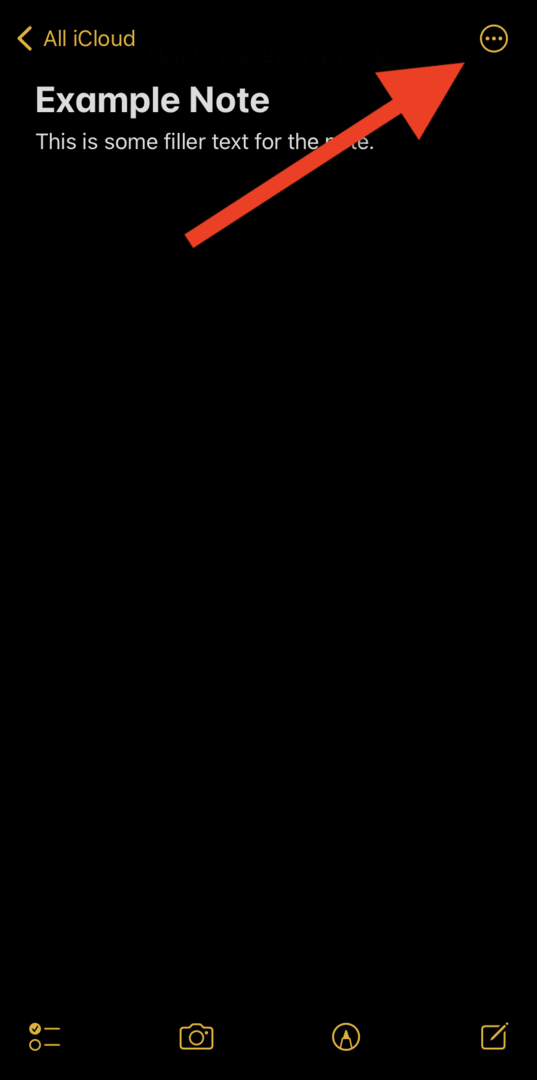
- Pieskarieties Kopīgot piezīmi opciju no slīdošās izvēlnes. Tam blakus būs mazs cilvēks ar “+”, kas ir ikona, uz kuras noklikšķināsit Mac datorā.
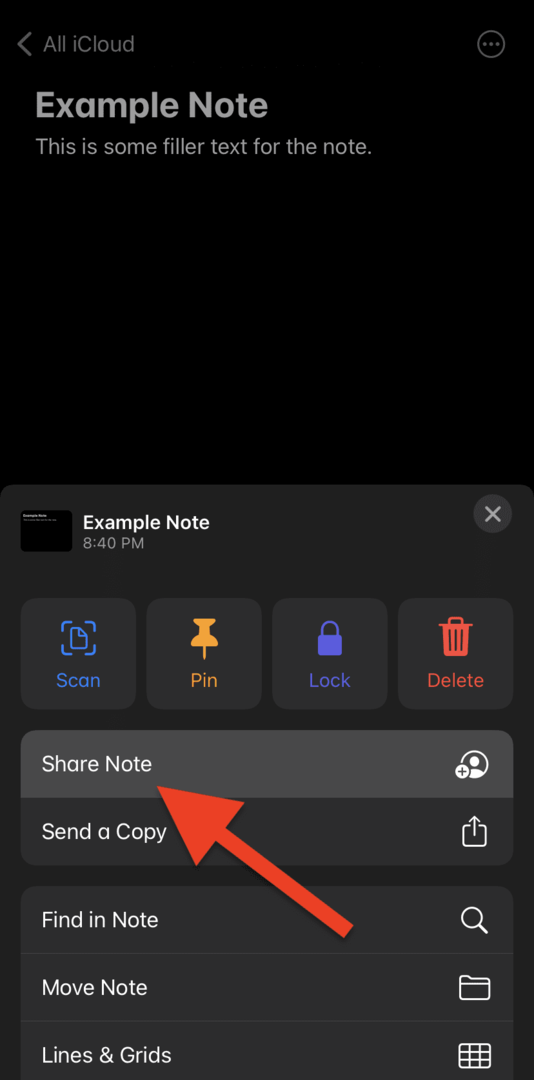
- Pieskarieties Pasts pogu, lai kopīgotu šo piezīmi pa e-pastu. Ja izmantojat citu e-pasta klientu, piemēram, Gmail, varat pieskarties tam.
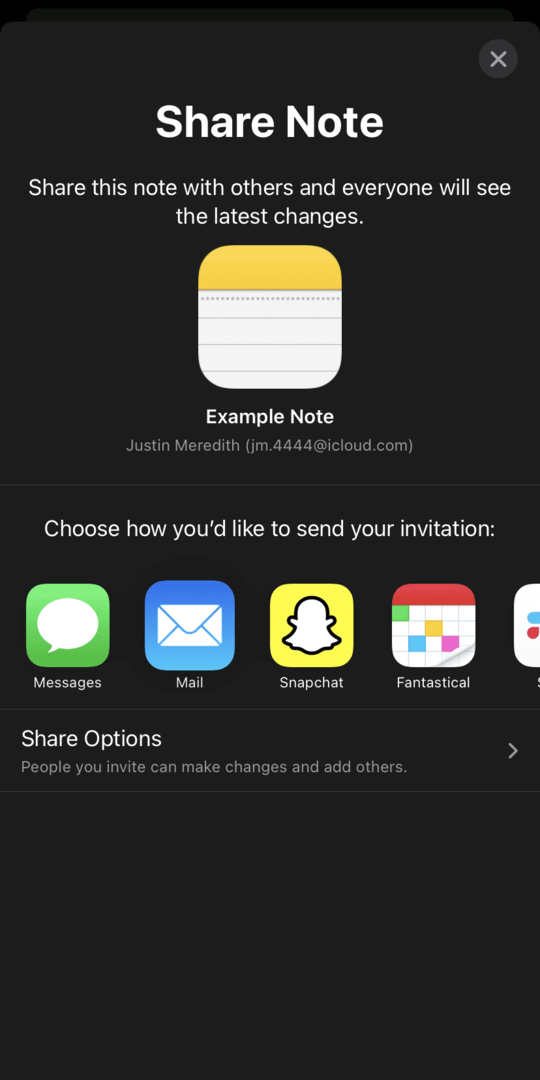
- Izvēlieties personu(-as), ar kuru(-as) vēlaties kopīgot šo piezīmi, ievadot viņu e-pasta adreses.
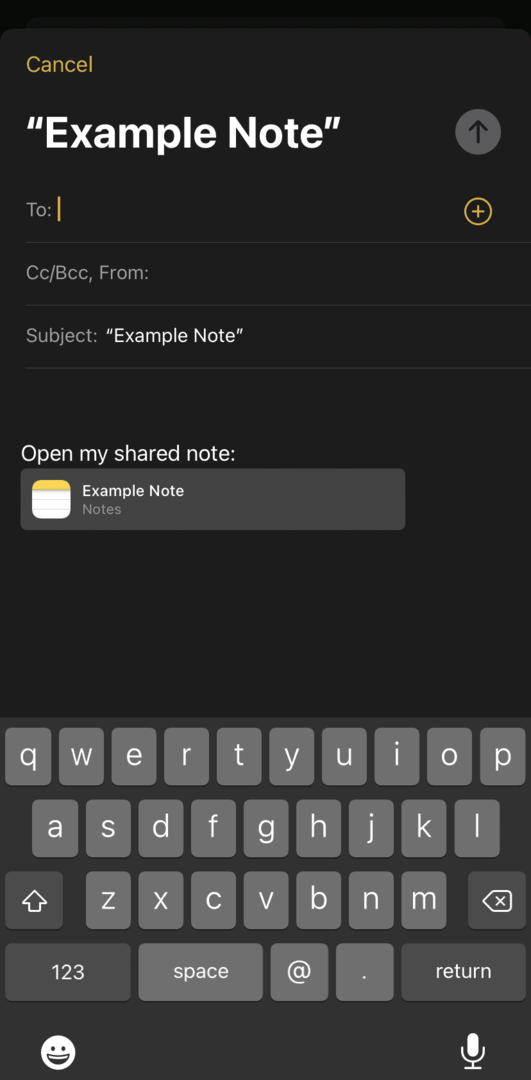
- Ierakstiet ziņojumu, paziņojot viņiem, ka tas ir no jums un kam piezīme ir paredzēta, un pēc tam nospiediet sūtīt!
Un tas arī viss! Persona(-as), kurai(-as) nosūtījāt piezīmi, tagad varēs tai piekļūt.
Kopīgojiet piezīmes, izmantojot ziņojumus
Nākamais veids, kā koplietot piezīmes iPhone tālrunī, ir nosūtīt īsziņu. Šī funkcija nav saistīta ar iMessage, tāpēc varat to nosūtīt ikvienam, kura numuru esat saglabājis savā iPhone. Lūk, kā to izdarīt:
- Savā iPhone tālrunī atveriet lietotni Notes.
- Pieskarieties izvēlnes pogai “…” ekrāna augšējā labajā stūrī. Mac datorā jūs izlaidīsit šo darbību.
- Pieskarieties Kopīgot piezīmi opciju no slīdošās izvēlnes. Tam blakus būs mazs cilvēks ar “+”, kas ir ikona, uz kuras noklikšķināsit Mac datorā.
- Pieskarieties ikonai Ziņojumi.
- Iekš Kam: laukā ierakstiet tās personas vārdu vai numuru, kurai vēlaties nosūtīt ziņojumu.
- Nospiediet pogu nosūtīt.
Un tas arī viss! Viņi teksta veidā saņems saiti uz piezīmi.
Kopīgojiet piezīmes, izmantojot saiti
Universālāks veids, kā koplietot piezīmes iPhone tālrunī, ir saite. Izmantojot saiti, varat kopīgot piezīmi, izmantojot tekstu, e-pastu, tūlītējo ziņojumapmaiņu vai pat pierakstot to uz papīra lapas.
- Savā iPhone tālrunī atveriet lietotni Notes.
- Pieskarieties izvēlnes pogai “…” ekrāna augšējā labajā stūrī. Mac datorā jūs izlaidīsit šo darbību.
- Pieskarieties Kopīgot piezīmi opciju no slīdošās izvēlnes. Tam blakus būs mazs cilvēks ar “+”, kas ir ikona, uz kuras noklikšķināsit Mac datorā.
- Uz brīdi ritiniet lietotņu ikonas, līdz atrodat ikonu ar nosaukumu “Kopēt saiti”. Tās ikona izskatīsies kā ķēdes posms. Pieskarieties tai.
- Ja vēlaties, varat ievadīt e-pasta adreses vai tālruņu numurus, uz kuriem nosūtīt šo saiti, vai arī vienkārši pieskarties Kopēt saiti ekrāna augšējā labajā stūrī.
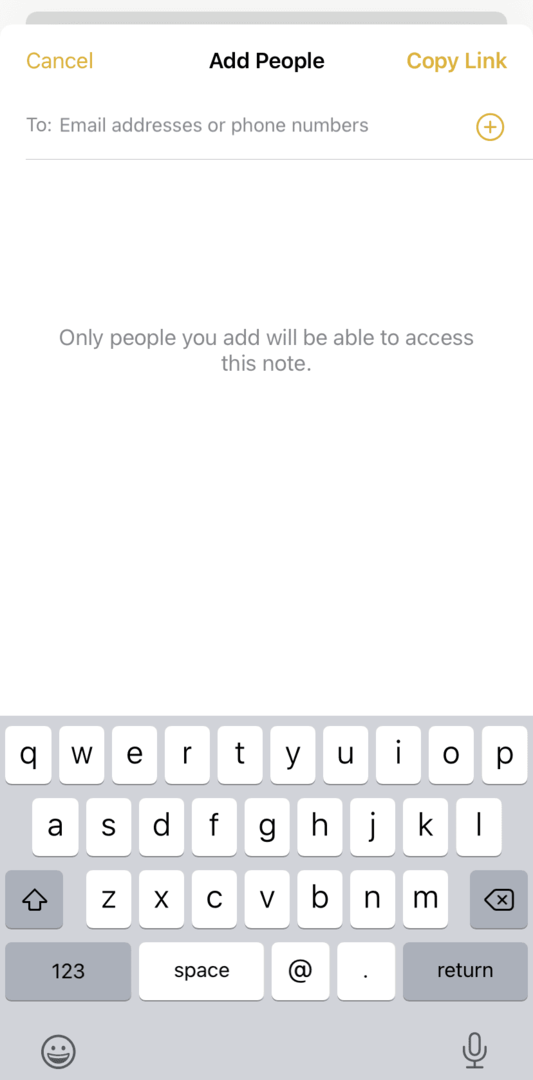
- Ja pieskaraties Kopēt saiti pogu, saite tiks kopēta jūsu iPhone starpliktuvē. No turienes varat ielīmēt šo saiti jebkurā vēlamajā lietotnē vai ziņojumā. Varat arī ielīmēt to lietotnē Notes un pierakstīt, lai lietotāji to varētu izmantot! Tas ir ērti, lai birojā liktu piezīmi uz tāfeles.
Kopīgojiet piezīmes ar AirDrop
Visbeidzot, varat kopīgot piezīmi ar kādu personu, izmantojot AirDrop. AirDrop ir Bluetooth koplietošanas funkcija, kas iebūvēta iOS. Tas darbojas, nosūtot failus un saites uz citām Apple ierīcēm. Tomēr tas darbojas tikai ar Apple ierīcēm, un tas var būt nedaudz sarežģīts. Šeit ir sniegta papildu informācija par tā iedarbināšanu.
Ir arī svarīgi atzīmēt, ka, kopīgojot iPhone piezīmes, izmantojot AirDrop, tas vienkārši nosūta piezīmes kopiju. Jūs nevarēsiet to rediģēt kopā ar kādu citu reāllaikā, skatīt viens otra labojumus un tā tālāk.
- Savā iPhone tālrunī atveriet lietotni Notes.
- Pieskarieties izvēlnes pogai “…” ekrāna augšējā labajā stūrī. Mac datorā jūs izlaidīsit šo darbību.
- Krāns Nosūtiet kopiju iPhone tālrunī vai Dalīties pogu Mac datorā.
- Pieskarieties AirDrop ikonu.
- Parādīsies burbuļi, kas parādīs tuvumā esošās ierīces, uz kurām varat nosūtīt piezīmi. Viss, kas jums jādara, ir jāpieskaras tiem, un tam vajadzētu nosūtīt piezīmi tikai dažu sekunžu laikā! Protams, pieņemot, ka tā darbojas — šī funkcija var būt sarežģīta!
Kā pārtraukt piezīmes kopīgošanu ar kādu
Un tas arī viss! Šie ir visi veidi, kā iPhone tālrunī varat koplietot piezīmes. Tagad mēs ātri apskatīsim, kā jūs varat stop arī kopīgojot piezīmi pēc tās kopīgošanas.
- Atlasiet piezīmi, kuras kopīgošanu vēlaties pārtraukt lietotnē Piezīmes.
- Pieskarieties ikonai augšējā labajā stūrī, kas parāda personu ar atzīmi.
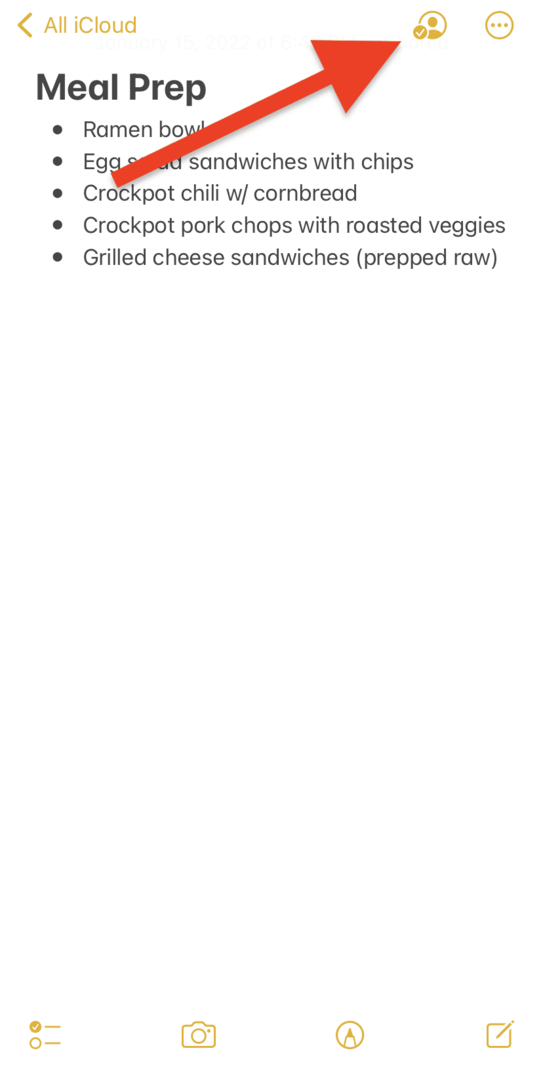
- Krāns Pārvaldīt kopīgoto piezīmi.
- Tagad varat pieskarties katrai personai un atlasīt Noņemiet piekļuvi lai pārtrauktu piezīmes kopīgošanu ar viņiem.
- Vai arī varat pieskarties Pārtraukt kopīgošanu tajā pašā lapā, lai pārtrauktu piezīmes kopīgošanu ar visiem uzreiz. Tas neatbrīvos no piezīmes, bet tikai mainīs to, kurš to var skatīt.
Ir svarīgi ņemt vērā, ka jūs varat tikai kontrolēt, kurš var vai nevar redzēt piezīmi, ja esat šīs piezīmes pārvaldnieks. Jūs kļūstat par piezīmes pārvaldnieku, kad esat piezīmes veidotājs.
Kā pārvaldīt koplietošanas atļaujas lietotnē Notes
Pārvaldot piezīmes koplietošanas atļaujas lietotnē Piezīmes, tiek veiktas gandrīz tās pašas darbības, kas tiek veiktas, atņemot kādas personas piekļuvi piezīmei. Mainot kādas personas atļaujas, varat atļaut vai liegt tai rediģēt un/vai pievienot personas piezīmei.
- Atlasiet piezīmi, kuras atļaujas vēlaties rediģēt lietotnē Piezīmes.
- Pieskarieties ikonai augšējā labajā stūrī, kas parāda personu ar atzīmi.
- Izvēlieties Pārvaldīt kopīgoto piezīmi.
- Pieskarieties personai, kuras atļaujas vēlaties rediģēt.
- Jūs varat tos mainīt ATĻAUJA līmenī līdz Var veikt izmaiņas, kas ļauj viņiem veikt labojumus vai Tikai skatīt, kas ļauj lasīt tikai piezīmi.
- Varat arī piešķirt vai atsaukt iespēju koplietot piezīmi ar citām personām.
Kā sadarboties ar Notes iPhone un Mac ierīcēs
Tagad, kad zināt, kā koplietot piezīmes iPhone tālrunī, pārtraukt to kopīgošanu un rediģēt to kopīgošanas veidu, esat gatavs sākt sadarbību lietotnē Notes. Tālāk ir sniegts īss saraksts ar visiem veidiem, kā jūs varat sadarboties ar citiem Apple lietotājiem piezīmē.
Skatiet citu cilvēku labojumus reāllaikā
Līdzīgi kā strādājot Google dokumentos kopā ar citiem, varat skatīt citu personu piezīmju labojumus reāllaikā. Viss, kas jums jādara, lai tas darbotos, ir jāsāk strādāt ar piezīmi vienlaikus divās dažādās ierīcēs. Jūs varēsiet redzēt, ko dara katra persona, nepārtraucot jūsu darbu.
Tas ir lieliski piemērots attālinātai sadarbībai, kad jūs, iespējams, neatrodaties vienā telpā ar cilvēkiem, ar kuriem strādājat pie piezīmes. Tas ir lielisks veids, kā kopīgi strādāt pie esejām, projektiem un citiem uzdevumiem.
Skatiet citu lietotāju darbību vēsturi
Ja kāds strādā ar piezīmi, kamēr jūs neizmantojat lietotni Piezīmes, varat skatīt viņa labojumus ar atpakaļejošu datumu. Vienkārši pieskarieties trīs punktu izvēlnei piezīmes augšējā labajā stūrī un izvēlieties Rādīt piezīmju darbību no izvēlnes.
Tiks parādīts saraksts ar visām izmaiņām, ko katrs lietotājs ir veicis piezīmē. Lieliski piemērots gadījumiem, kad esat nokavējis sesiju, kurā strādājat pie piezīmes, un vēlaties uzzināt, kurš un kad ko ieguldīja.
Kopīgojiet piezīmes iPhone tālrunī ar draugiem
Un tas arī viss! Tas ir viss, kas jums jāzina, kā koplietot piezīmes iPhone tālrunī. Šī ir ļoti ērta funkcija, tāpēc noteikti izmantojiet to!
Lai iegūtu plašāku ieskatu, ziņas un ceļvežus par visu Apple, skatiet pārējo AppleToolBox emuāru.
Tiksimies nākamreiz!